Touch Bar
कुछ Mac कम्प्यूटरों पर यह सुविधा उपलब्ध है। सेटिंग्ज़ समायोजित करने के लिए आप Touch Bar पर परिचित संकेतों का इस्तेमाल कर सकते हैं जैसे टैप, स्वाइप, या स्लाइड, ऐप्स में Siri का इस्तेमाल करें, फंक्शन कीज का उपयोग करें, और काम करें।
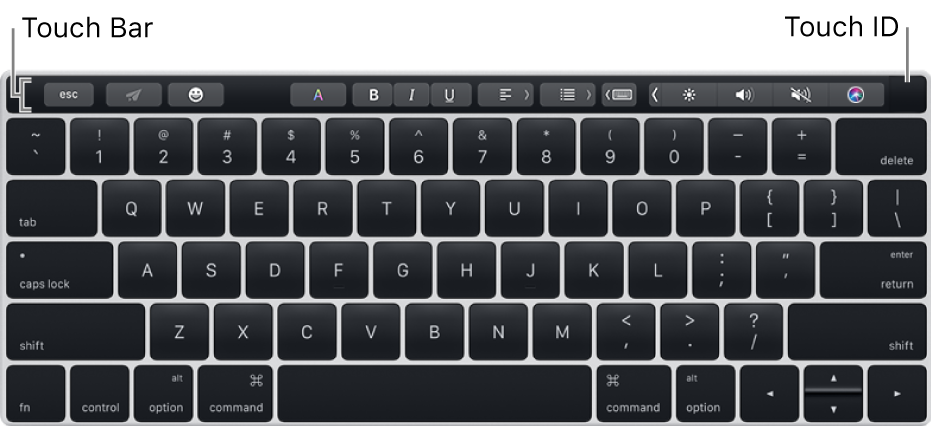
Touch Bar में Touch ID मौजूद रहता है, जिसके उपयोग से आप Mac और कुछ पासवर्ड-सुरक्षित आइटम को अनलॉक कर सकते हैं, वेब पर ख़रीदारी करने के लिए Apple Pay का उपयोग करें, और iTunes Store, App Store और Apple Books से आइटम ख़रीदें।
Touch Bar की दाईं ओर स्थित Control Strip आपको समान सेटिंग्ज़ को समायोजित करने की अनुमति देता है—जैसे कि ब्राइटनेस और वॉल्यूम —और Siri से पूछने की अनुमति देता है। अतिरिक्त सेटिंग्ज़ और सुविधाओं को ऐक्सेस करने के लिए, जैसे कि Mission Control और Launchpad, आप Control Strip को फैला सकते हैं।
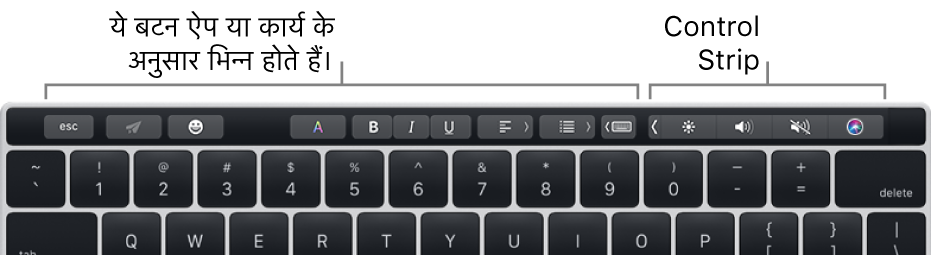
Touch Bar में अन्य बटन उस ऐप पर निर्भर करता है, जिसका इस्तेमाल आप कर रहे होते हैं अथवा उस टास्क पर निर्भर करता है जिसे आप कर रहे हैं। उदाहरण के लिए जब आप मेल ऐप में कोई ईमेल लिखते हैं तो Touch Bar कैसा दिखता है, यहाँ बताया गया है:
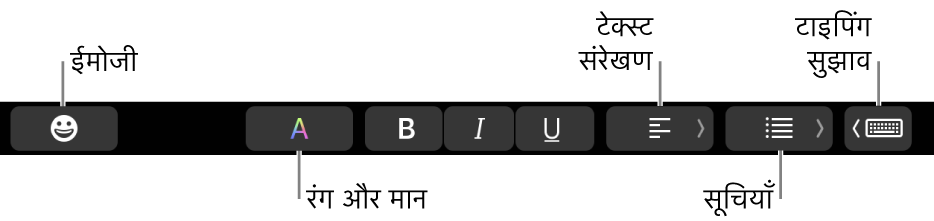
Apple Support आलेख देखें अपने MacBook Pro पर Touch Bar का उपयोग कैसे करें।